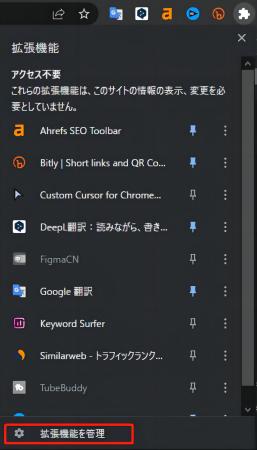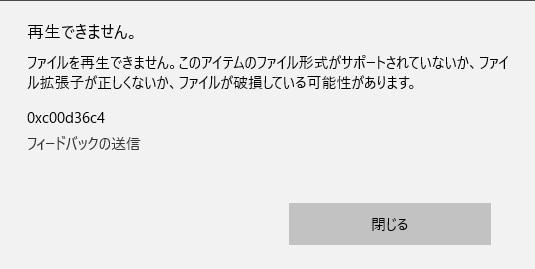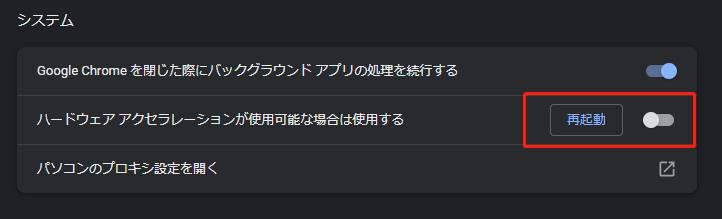このデジタル時代において、マルチメディアファイルは私たちの日常生活の重要な一部となりました。私たちがデジタルファイルに頼っていることは、私たちが動画を見ていても、お気に入りの曲を聞いていても、同僚と動画を共有していても明らかです。ただし、「ファイルを再生できません 0xc10100bf」というエラー報告を受け取ることほど腹の立つものはありません。
幸いなことに、この問題によってマルチメディアの再生エクスペリエンスが台無しになる必要はありません。 この記事では、「ファイルを再生できません 0xc10100bf」エラーを解決するための6つの効果的な解決策を紹介します。 お気に入りの動画を再び問題なく楽しむことができます。
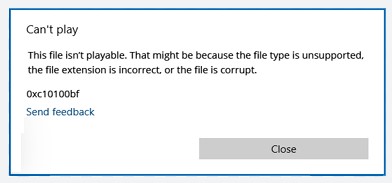
0xc10100bfエラーが出る理由は?
0xc10100bfエラーの修復方法を理解する前に、この苛立たしい問題を引き起こす主要な原因は何なのかを学びましょう。このエラーは、あなたが動画やオーディオクリップなどのマルチメディアファイルを、WindowsメディアプレイヤーやVLCメディアプレーヤー、オンラインの配信コンテンツなどのさまざまなメディアプレイヤーで再生しようとしたときに起こり得ます。
- マルチメディアファイルの破損:もしあなたが再生しようとしているファイルが破損していたり不完全だったら、「ファイルを再生できません 0xc10100bf」エラーの原因になり得ます。
- コーデックのトラブル:あなたのメディアプレイヤーに必要なコーデックがない場合、このエラーにつながる可能性があります。時として、コーデックの競合や古いコーデックのせいで、この問題が起こることもあります。
- 旧バージョンのメディアプレイヤー:メディアプレイヤーが古かったり互換性がないことが原因の場合もあります。あなたのメディアプレイヤーがアップデートされていない場合、特定のファイルの再生に苦労するでしょう。
- ドライバの問題:ドライバはあなたのハードウェアコンポーネンツがソフトウェアと効率的に通信するために重要で、ドライバのバージョンが古いと、この0xc10100bfエラーの原因になり得ます。
0xc10100bf(ファイルを再生できません)の簡単な解決法
対処法1:サポートされているファイル形式を確認する
複雑なトラブルシューティングに突入する前に、あなたが再生しようとしているマルチメディアファイルにメディアプレイヤー対応しているか確かめることが必要です。プレイヤーによって、対応しているファイル形式はさまざまで、そのことが0xc10100bfエラーにつながります。
今使っているメディアプレイヤーが問題のファイルの形式に対応していない場合は、違うメディアプレイヤーを使うことを検討しましょう。たとえば、VLCメディアプレーヤーは幅広いフォーマットに対応していることで知られており、そのファイルを問題なく再生できるかもしれません。
対処法2:正しいファイル拡張子を確認する
たまに、実際のファイル形式と拡張子が合っていなくて0xc10100bfエラーが起こることがあります。間違ったファイル拡張子はメディアプレイヤーを混乱させ、再生に問題を生じさせます。ファイルの拡張子が、そのファイルの形式を反映した正確なものかをダブルチェックすることが重要です。
そのためには、まず問題のマルチメディアファイルの保存先に行きます。ファイルを右クリックして「名前の変更」を選びます。そして、ファイル名と拡張子を注意深く確認します。拡張子がそのコンテンツの実際のフォーマットに対応したものか確かめます。
正しい拡張子を確認したら、それに従ってファイル名を更新しましょう。終わったら、お好みのメディアプレイヤーでそのファイルをもう一度再生してみましょう。
対処法3:別のメディアプレイヤーを使ってみる
ファイル形式と拡張子を確認したのに、マルチメディアファイルの再生で0xc10100bfエラーが起こったら、別のメディアプレイヤーを使ってみましょう。VLCメディアプレーヤー、PotPlayerなどの主要な代替プレイヤーをダウンロードしてインストールします。
これらのプレイヤーは多目的でさまざまなマルチメディア形式を効果的に扱うことができます。これで「ファイルを再生できません 0xc10100bf」エラーを解決できるかもしれません。もしまだ再生エラーが続くなら、次のソリューションに進んでください。
対処法4:Windowsメディアプレイヤーのトラブルシューティングを実行する
もしあなたが0xc10100bfエラーに直面したのが、Windowsメディアプレイヤーの使用中なら、Windowsメディアプレイヤーに組み込まれたトラブルシューティングを使って、メディアプレイヤーの問題を診断し解決しても良いでしょう。やり方はこのとおりです:
まず、設定を開き、「更新とセキュリティ」の下にある「トラブルシューティング」を見つけます。
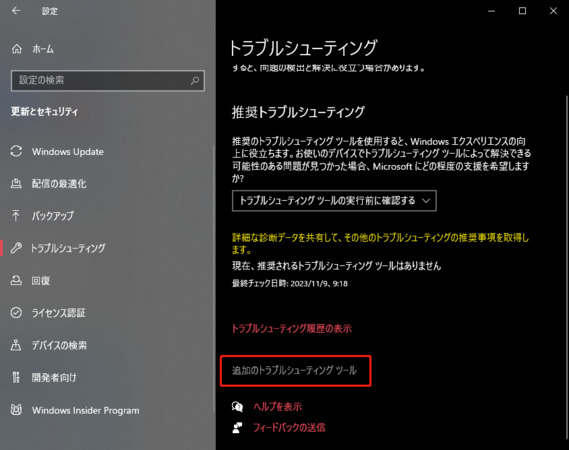
-
次に、「追加のトラブルシューティングツール」を選び、「その他の問題の検出と解決」セクションの下の「ビデオの再生」を選びます。
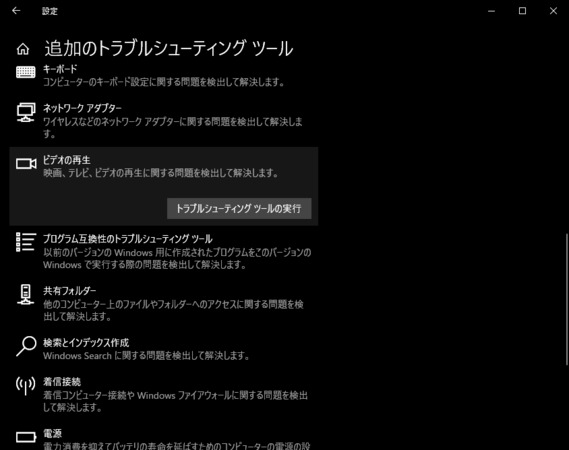
-
トラブルシューティングのプロセスを実行します。
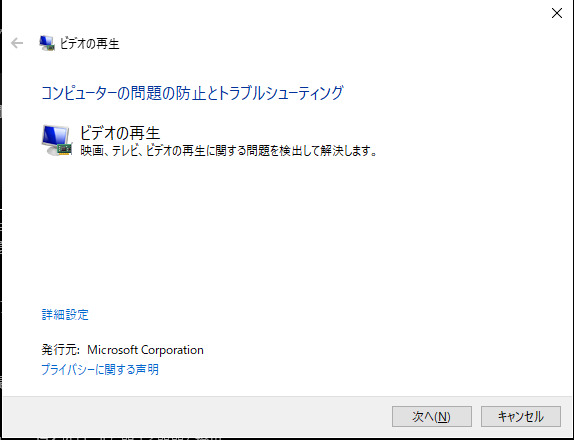
トラブルシューティングのプロセスが完了したら、Windowsメディアプレイヤーを再スタートして0xc10100bfエラーが続いているか確認しましょう。
対処法5:パソコンのウイルス/マルウェアをスキャンする
これらの悪意のあるプログラムはファイルを破損させ、システムプロセスに干渉し、メディアプレイヤーの通常の機能を混乱させることがあります。マルウェアが0xc10100bfエラーを起こしている可能性を排除するために、次のステップを実行してください:
- 設定に行って「更新とセキュリティ」に進みます。
- Windows Defenderを選んで「Windows Defenderを有効にする」をクリックします。これで、Windowsの組み込みセキュリティツールで破損したファイルをスキャンする準備ができました。
システムのセキュリティと完全性を確保するには、ウイルス対策ソフトウェアを常に最新の状態に保ち、定期的にスキャンを実行する必要があります。
対処法6:破損した動画ファイルを修復する
上記の方法が、どれも0xc10100bfエラーを解決できない場合は、あなたの見たいファイルはおそらく壊れています。 破損した動画ファイルが原因で0xc10100bfエラーが起こる場合、 4DDiG File Repairのような専用の動画修復ソフトウェアを使用することがひとつの解決法です。このソフトウェアは壊れていたり再生できない動画ファイルを復元・修復するのを助けるためのもので、あなたがマルチメディアコンテンツを再び楽しめるようにしてくれます。4DDiG動画修復の主要な特徴を紹介します:
- 広範囲な動画形式のサポート: 4DDiGビデオ修復はMP4、MOV、AVI、MKVなどの複数のフォーマットをサポートしています。この幅広いフォーマットの互換性により、多くの破損動画ファイルを復元できる可能性をあなたに保証します。
- 使いやすいインターフェイス: このツールは、使いやすくて直感的なインターフェイスを持っており、技術的な知識があまりない人でも使用できるようになっています。あなたはその修復プロセスを難なく扱うことができます。
- バッチ修復: 破損した動画ファイルを複数同時に修復することができ、特に復元したい破損動画がいくつもある場合に、時間と労力を節約できます。
- 高い成功率: 高度なアルゴリズムを採用しており、動画再生エラー、フリーズ、ピクセル化、オーディオとビデオの同期トラブルを解決します。
-
4DDiG File Repairを起動します。左側のメニューバーの「ファイルの修復」タブをクリックします。次に、「動画修復」を選択し、その下にある「動画を追加」ボタンをクリックします。

-
「動画を追加する」ボタンをクリックし、破損した動画を追加します。

-
「すべてを修復」ボタンをクリックすると、プログラムは自動的に動画を修復します。

-
動画の修復が完了すると、修復された動画をプレビューして、指定した場所に保存できます。

上記の操作でファイル修復に失敗した場合は、「高度な修復」機能を選択して、より深い修復を行うことも可能です。
パート3:動画エラー0xc10100bfを避けるために役立つコツ
- 信頼できるメディアプレイヤーを使いましょう:0xc10100bf エラーが出るリスクを最小にするために、VLCやWinodowsメディアプレイヤーのような、幅広いフォーマットをサポートしていてパフォーマンスが安定していることで知られていて、評価の高いメディアプレイヤーを選びましょう。
- コーデックをアップデートしましょう:マルチメディアファイルの適切なデコードを可能にし、互換性の問題を防ぐために、システムに最新のコーデックがインストールされていることを確認する必要があります。
- メディアプレイヤーのアップデート: メディアプレイヤーのソフトウェアをアップデートし、再生互換性を高めるバグ修正や機能強化にアクセスし、0xc10100bfなどの潜在的エラーを解決する必要があります。
まとめ
まとめると、0xc10100bfエラーはあなたがマルチメディアコンテンツを楽しもうという時にストレスになる可能性があります。私たちはこの問題を克服する助けになるソリューションを6つ、ここまでに紹介しました。これらのソリューションには互換性の確認、信頼できるメディアプレイヤーの使用、ソフトウェアの継続的アップデート、そして 4DDiG File Repair のような専門の修復ツールの検討が含まれていて、あなたは確実に、途切れたり邪魔されることのないマルチメディア体験を楽しむことができるでしょう。
 ChatGPT
ChatGPT
 Google AI モード
Google AI モード
 Perplexity
Perplexity
 Grok
Grok